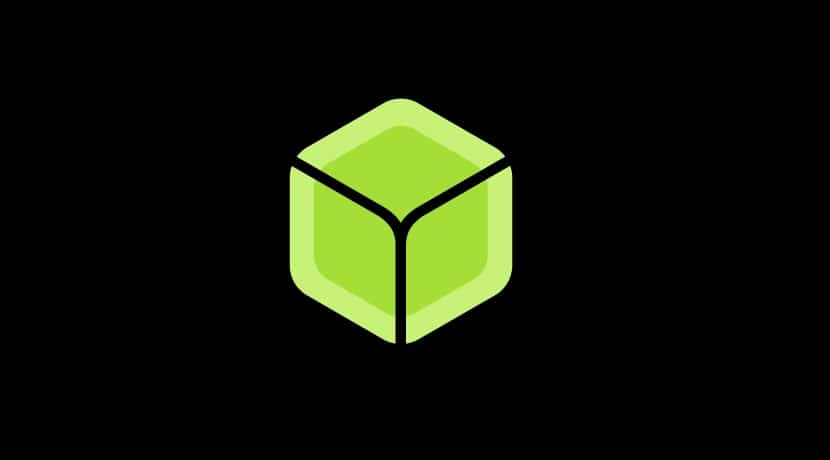
כאשר אתה קונה את אחת הגרסאות של לוח פטל, אחד הדברים שעליך לעשות הוא להכין את כרטיס הזיכרון SD כך שיהיה לו מערכת הפעלה ניתנת לאתחול התואמת ללוח SBC זה. כדי שזה יהיה אפשרי ישנם כלים רבים, אם כי אחד הפופולריים ביותר ואני ממליץ עליו חרוט או בלנה אטצר. איתו יהיה לך כל מה שאתה צריך כדי להכין את מערכת ההפעלה שלך ב- SD בצורה מאוד אינטואיטיבית ומהירה.
אתה צריך לדעת שיש מספר גדול של מערכות הפעלה שכבר נתמכות עם הלוח Raspberry Pi. הפצות GNU / Linux רבות כבר תואמות ARM ויכולות לעבוד היטב על ה- Pi. יש לך גם מערכות הפעלה אחרות בעלות קוד פתוח שאינן מבוססות על ליבת לינוקס ומיוחדות עבור ה- Raspberry Pi, כגון RISC OS, RaspBSD וכו '. אתה יכול אפילו למצוא כמה לשימושים ספציפיים כגון Windows IoT, OpenELEC להקמת מרכז מדיה, RetroPi למשחקי רטרו וכו '.
מבוא
ובכן, לא משנה מה מערכת ההפעלה שתבחרו, ואפילו כמה מאותו SD, lאו מה יש לך לעשות עבור פטל פטל שלך לרוץ הוא:
- הורד את מערכת ההפעלה שלך. בקישור השארתי לכם את פקידי המשרד קרן פספי פ, אבל יש הרבה יותר במקורות אחרים.
- הורד את balenaEtcher מ ה אתר רשמי של הפרויקט.
- התקן balenaEtcher במערכת שלך.
- השתמש ב- Etcher כדי להעביר את תמונת מערכת ההפעלה שלך לכרטיס SD כדי שתוכלו לבצע אתחול מה- Pi.
כמובן שלשם כך אתה זקוק למחשב אישי עם קורא כרטיסים, ה- SD עצמו (במקרה של ה- Raspberry Pi זה יהיה microSD) ולוח SBC.
מה זה Etcher?
Balena פיתחה תוכנה זו הידועה בכינויו חָרָט. למרות שזה השם שלפיו הוא ידוע, יש לומר שהוא נקרא כך בהתחלה. אך שמו שונה בשנת 2018 כאשר resin.io שינתה את שמה ל- balena.io.
זוהי תוכנית קוד פתוח וחינמית תחת רישיון Apache 2.0. היה לכתוב קבצי תמונה למדיה אִחסוּן. בדרך כלל מדובר בתמונות של מערכות הפעלה כגון ISO או IMG והמדיה המשמשת היא בדרך כלל כרטיסי זיכרון SD, אם כי היא תומכת גם בכונני הבזק מסוג USB. כלומר, אתה לא יכול להשתמש בו רק ל- SD עבור ה- Raspi שלך, אלא גם ליצור USB Live, להכין אמצעי התקנה של Windows 10 וכו '.
בנוסף, מדובר בתוכנה מרובת צורות, מכיוון שהיא יכולה לעבוד גם במערכות הפעלה של מיקרוסופט חלונות, MacOS של אפל וגם GNU / Linux.
בין שלו אופי הבולטים ביותר הם:
- זיהוי אוטומטי של מדיה עליו אתה מרכיב את תמונת מערכת ההפעלה. אתה כבר יודע שהם יכולים להיות זיכרונות USB או כרטיסי SD שהכנסת לציוד.
- מגן מפני בחירת הכונן הקשיח. כלומר, אינך צריך לדאוג כמו תוכניות אחרות לטעות ולבחור את הכונן הקשיח ולהעמסתו ...
- לעשות הכל התהליך באופן אוטומטי פעם התחלתי, בלי שתצטרך להתערב. כמו כן, אם ברצונך ליצור כמה עותקים במדיות שונות, למשל לכיתה עם מספר SBC, לאחר סיום הראשון זה מאפשר לך לבצע את אותו התהליך במהירות.
בעתיד, מפתחים רוצים גם להוסיף תמיכה עבור תאימות ל- אחסון מתמשך. כלומר, כך שכאשר אתה יוצר מדיום עם הפצת GNU / Linux, אתה יכול לשמור את השינויים שבוצעו ב- SD או USB. זה יוצר מחיצה או מרחב באמצע שבו הכל נשמר. באופן כללי, תוכניות אחרות שכבר תואמות לכך מאפשרות לך לבחור את גודל המחיצה.
צעדים לשימוש ב- balenaEtcher
עכשיו שאתה יודע את הפרטים של תוכנה זו, בוא נראה את הצעדים לשימוש בו. תראה שזה מאוד פשוט:
- הורדה balenaetcher במהדורה שאתה צריך:
- עבור Windows: יש לך שתי אפשרויות, האחת היא ה- .exe להתקנתו במערכת שלך. השני הוא נייד שאתה לא צריך להתקין, אתה מוריד אותו, פותח אותו וניתן להריץ אותו ישירות.
- עבור macOS: יש רק אפשרות אחת, מערכת הפעלה של מערכת אפל שתוכל להתקין בקלות.
- עבור לינוקס: כמו לעיל, יש גם אפשרות אחת בלבד. זוהי חבילה אוניברסלית של AppImage, ולכן ההתקנה תפעל לכל הפצה והיא נעשית בקלות. אתה רק צריך להריץ אותו והתהליך יתחיל.
- עכשיו הגיע הזמן התקן את זה. לשם כך, הפעל את החבילה שבחרת. חוץ מה- Portable שאינו זקוק לו, כפי שכבר אמרתי. לאחר סיום ההתקנה תוכלו להתחיל.
- הפעל את האפליקציה balenaEtcher מחפש אותו בין האפליקציות הזמינות של מערכת ההפעלה שלך.
- הממשק הגרפי שלו פשוט מאוד. אין לו שום הפסד. עליך לבצע רק שלושה שלבים:
- בחר תחילה את התמונה. מדפדפן הקבצים תוכלו לעבור למקום בו הורדה תמונת מערכת ההפעלה שבחרתם: .iso או .img.
- השלב הבא הוא לבחור את כרטיס ה- SD או כונן הבזק ה- USB לאן תרצו לטעון.
- ואז גע בהבהב, כלומר העתק והכין את המדיום שנבחר עם המערכת בה השתמשת כדי שניתן יהיה לאתחל אותה.
- המתן עד לסיום התהליך ואז, אם אינך מתכוון להעתיק יותר ממדיום אחד, תוכל עדיין לצאת.
אחרי זה יהיה לך מוכן האמצעים לבדוק את זה במחשב או ב- Raspberry Pi שלך ...


בקישור https://www.balena.io/etcher/ איפה הגרסה לפטל?